Experiencia Harmony con Misfit Link
Es compatible con productos basados en Harmony Hub

Configurar
- Configurar Misfit Link
- Descargue e instale la aplicación Misfit Link para su dispositivo iOS o Android y cree una cuenta.
- Conectar Harmony y Misfit Link
- Consulte las instrucciones a continuación para crear un botón personalizado, que se usará para iniciar sus actividades de Harmony.
Crear una actividad de botón personalizado
- Inicie la aplicación Misfit Link y pulse + en la parte inferior de la pantalla.
- Se le pedirá que seleccione una opción para empezar, se desplace completamente a la derecha y seleccione CUSTOM BUTTON.
- Pulse NEXT en la esquina superior derecha, seguido de OK en la siguiente pantalla.
- Una vez completado el proceso de vinculación, seleccione CUSTOM BUTTON y pulse la opción PRESS que usará para iniciar la actividad.
- En la siguiente pantalla, baje por la lista hasta que vea Harmony y seleccione LINK.
- Inicie sesión en su cuenta de Harmony y seleccione la actividad que quiera asignar.
- Pulse el botón de retroceso en la esquina superior izquierda.
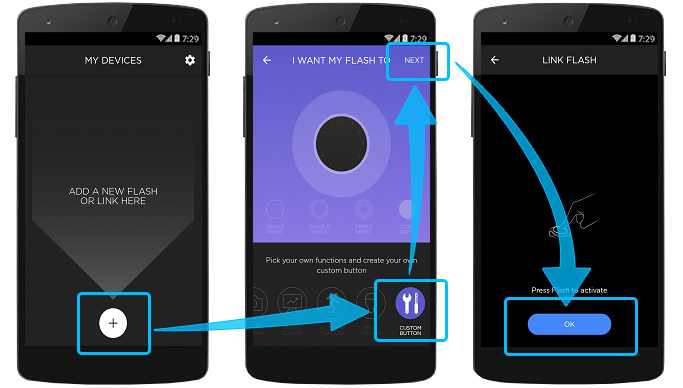
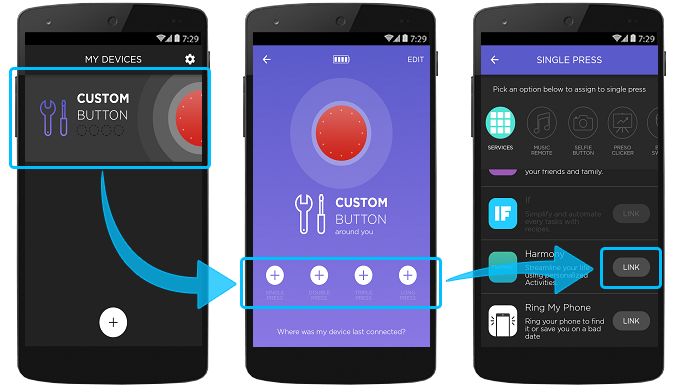
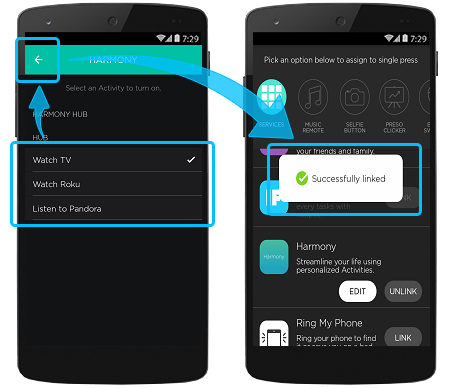
Aparecerá un mensaje "Successfully linked", que indicará que el proceso de vinculación se completó correctamente.
Control
Una vez realizada la configuración, siempre podrá regresar y realizar cambios a su actividad de botón personalizado. Siga los pasos a continuación para editar la actividad de botón o para quitar completamente el botón.
Editar la actividad de botón personalizado
- Inicie la aplicación Misfit Link y pulse CUSTOM BUTTON.
- Pulse la opción de PRESS que haya asignado a la actividad.
- Baje por la lista hasta que vea Harmony y seleccione EDIT.
- Seleccione una nueva actividad que asignar a PRESS.
- Pulse el botón de retroceso en la esquina superior izquierda.
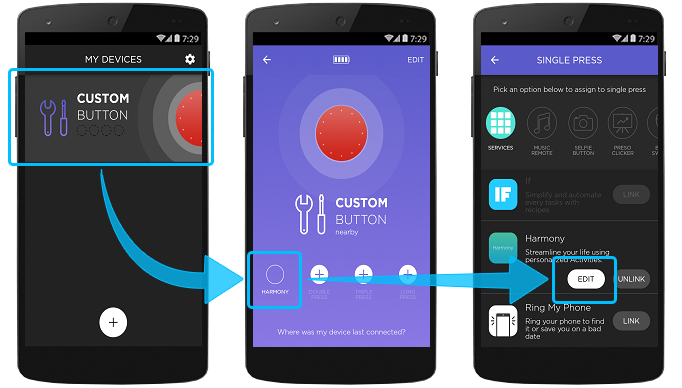
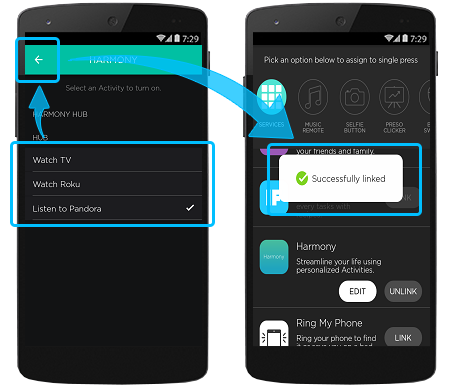
Aparecerá un mensaje "Successfully linked", que indicará que el proceso de vinculación se completó correctamente.
Quitar la actividad de botón personalizado
- Inicie la aplicación Misfit Link y pulse CUSTOM BUTTON.
- Pulse la opción de PRESS que haya asignado a la actividad.
- Baje por la lista hasta que vea Harmony y seleccione UNLINK.
- Por último, pulse el botón de retroceso en la esquina superior izquierda.
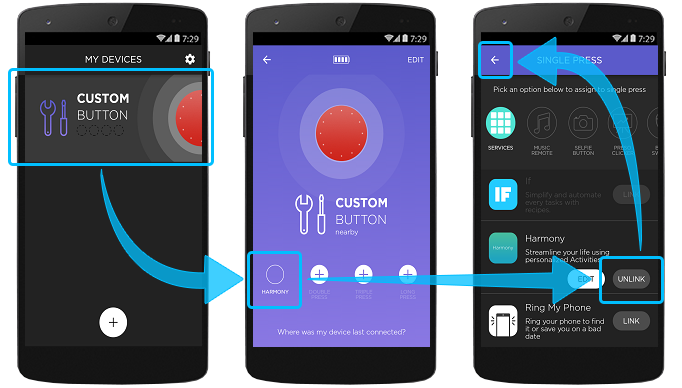
Preguntas más habituales
Tengo un Misfit Flash que quiero usar con la aplicación Misfit Link
Si ya posee un Misfit Flash, puede usar la aplicación Misfit Link para actualizar su firmware para la función de control.
Fundamentalmente, la actualización cambia el funcionamiento de Misfit Flash, temporalmente no se sincronizará con aplicaciones de otros fabricantes con las que solía sincronizarse.
Misfit Flash sólo puede tener una función principal, por lo que si desea seguir usándolo como rastreador de actividades, hay dos opciones:
- Seleccione Activity Tracker como función principal en la aplicación Misfit.
- Seleccione Music Remote o cualquier otra función y Enable Activity Tracking. Seguirá pudiendo sincronizar con la aplicación Misfit pero ahora sus pulsaciones realizarán los nuevos comandos en lugar del etiquetado, hora/progreso de actividad.
Quiero desvincular mi dispositivo Misfit Link o Flash
Por motivos de seguridad, los dispositivos Misfit Link y Misfit Flash sólo se pueden vincular a una cuenta a la vez. Si piensa dar su Misfit a otra persona, acuérdese de desvincularla para que el nuevo usuario pueda usarlo.
- Inicie la aplicación móvil Misfit Link y pulse CUSTOM BUTTON.
- Pulse el botón EDIT situado en la esquina superior derecha.
- Por último, seleccione Unlink Flash.
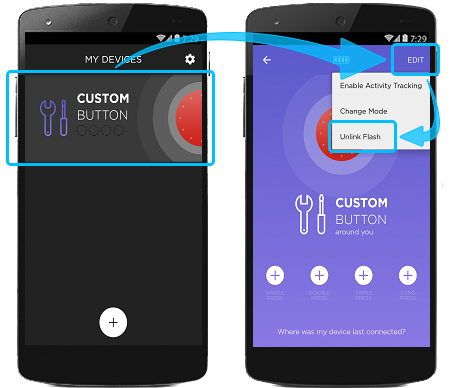
Necesito ayuda para encontrar mi dispositivo Misfit Link o Flash
Existen algunas útiles aplicaciones gratuitas que Misfit recomienda que ayudan a examinar todos los periféricos que usen Bluetooth Low Energy. Active Bluetooth y abra la aplicación. Verá el dispositivo en la lista si está cerca. Trate de examinar en varios lugares en los que crea que pueda encontrarse su dispositivo.
- Para iOS, descargue la aplicación LightBlue Explorer de la Apple App Store.
- Para Android, descargue la aplicación Bluetooth Finder de Google Play Store.
Si sigue sin poder encontrar el dispositivo, contacte con Misfit Support.
Detalles de integración
Mandos basados en Hub
Harmony se conecta con Misfit, lo que le permite activar actividades Harmony mediante su dispositivo Misfit.
Seleccione el mando a distancia
Necesitamos saber qué tipo de mando a distancia tiene para proporcionarle las instrucciones correctas. Seleccione una de las siguientes opciones para empezar.


Mando a distancia incompatible
Las instrucciones de esta página no son relevantes para el mando a distancia Harmony que ha seleccionado.
← REGRESAR



 Holandés
Holandés English
English Francés
Francés Alemán
Alemán Italiano
Italiano Español
Español